เข้าช่วงเดือนธันวาคมที่มีวันหยุดยาวให้ออกไปเที่ยวต่างจังหวัดกันได้แบบนี้ หลาย ๆ คนคงอยากหาอะไรไว้ฟังระหว่างเดินทาง ไม่ว่าจะเป็นเพลงทั่วไป เพลง Remix หรือเรื่องผีหลอน ๆ ซึ่งแพลตฟอร์มเดียวที่จะให้เราได้ครบ ๆ แบบนี้ก็คือ YouTube นั่นเอง ซึ่งปัญหาคือหากเราต้องการฟังคอนเท้นต์เหล่านั้นแล้วอยากจะปิดหน้าจอเพื่อประหยัดแบต ก็ต้องสมัคร YouTube Premium ซะก่อนนี่สิ…แต่ถ้าหากว่าใครยังไม่อยากเสียเงินสมัคร เราก็มีวิธีง่าย ๆ ในการฟัง YouTube บนมือถือแบบปิดหน้าจอได้ โดยวิธีนี้ไม่ต้องลงแอปเพิ่ม แถมไม่ผิดลิขสิทธิ์ด้วยนะ
สำหรับวิธีเล่น YouTube บนมือถือแบบปิดจอ อย่างที่บอกไปแล้วว่าเราไม่ต้องลงแอปอะไรเพิ่มเติมเลยครับ…เพราะวิธีนั้นง่ายสุด ๆ ใช้แค่เบราว์เซอร์ Chrome ที่ติดตั้งมากับมือถือ Android ทุกเครื่องนี่แหละ โดยวิธีก็แค่เปิดแอป Chrome ขึ้นมา > เลือกปุ่มเมนู (ปุ่มสามจุดมุมขวาบน) > กดที่ Desktop Site
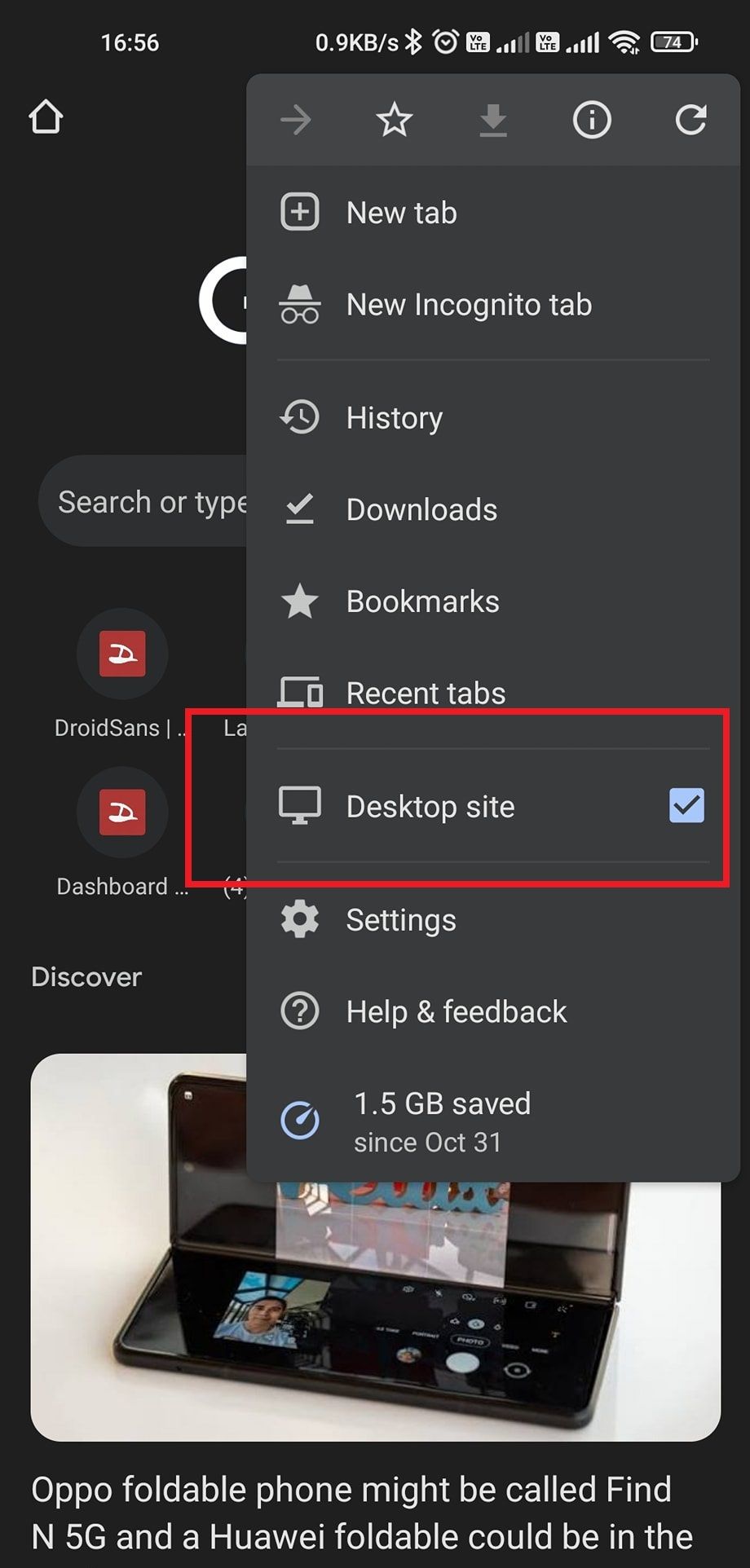
เสร็จแล้วให้เข้าเว็บไซต์ YouTube.com ได้เลย จากนั้นเลือกเพลง เรื่องผี หรือ Playlist ที่เราต้องการแล้วกดเล่นตามปกติ พอคลิปเล่นไปแล้วก็ให้กดปุ่ม Home เพื่อออกมาที่หน้าจอหลักของเราเลยครับ
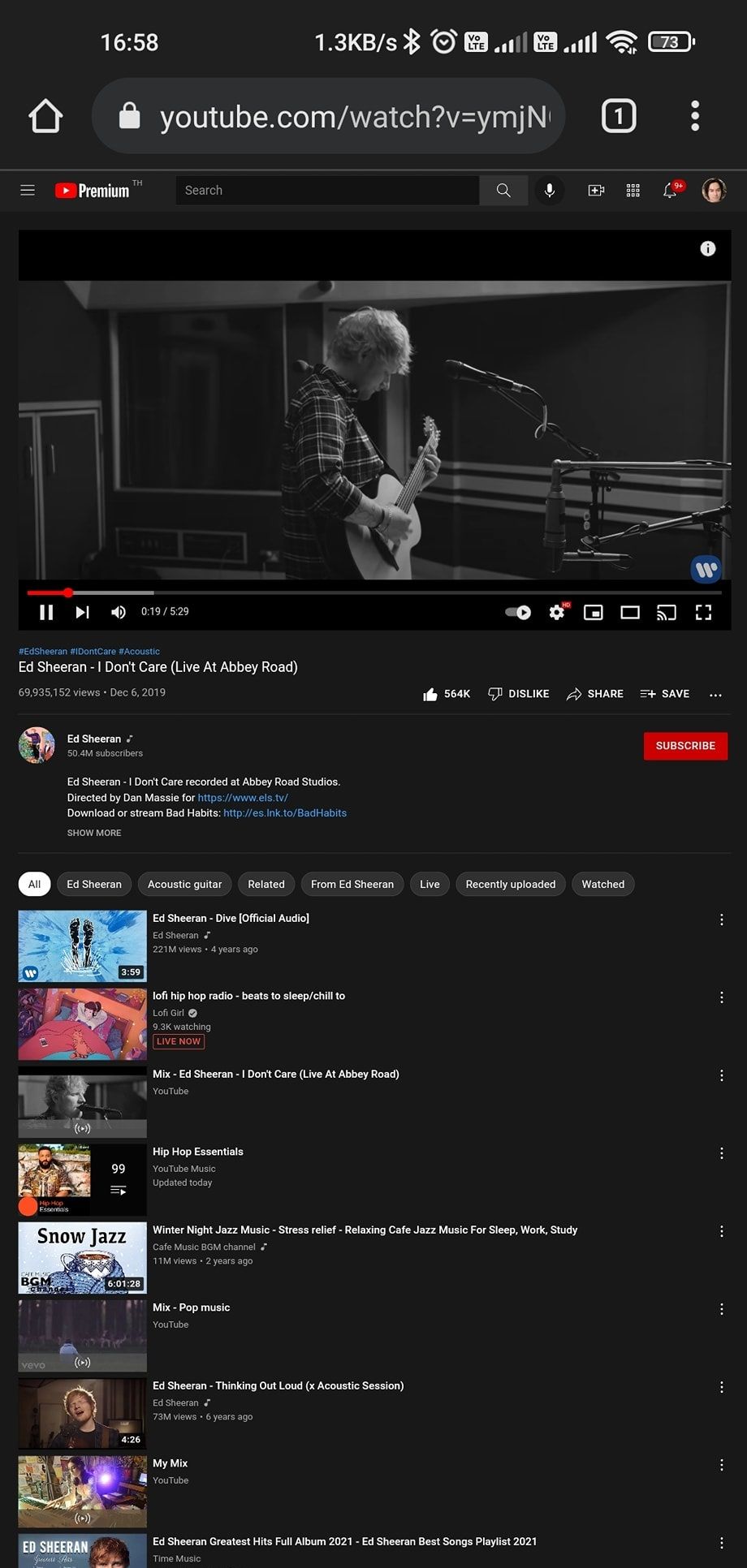
พอออกมาที่หน้า Home แล้ว เว็บไซต์ YouTube ก็จะหยุดเล่นตามปกติ (อ้าว!) อย่าพึ่งใจร้อน…ให้รูดแถบ Quick Settings ด้านบนหน้าจอลงมาซะ ก็จะเจอกับแถบ Chrome พร้อมปุ่ม Play แบบนี้ เราก็กดให้มันเล่นต่อได้เลยครับ หรือจะใช้แถบ Timeline เลื่อนช่วงเวลาที่ต้องการของคลิปก็ได้เหมือนกัน

เท่านี้เพลง หรือเรื่องผีของเราก็จะถูกเล่นอยู่เบื้องหลังบนเบราว์เซอร์ Chrome แล้ว ตอนนี้จะไปใช้แอปอื่นต่อก็ตามสบาย หรือว่าจะปิดหน้าจอไปเลยก็ไม่มีปัญหาครับ (จากภาพจะเห็นว่าเป็นบัญชี Premium แต่จริง ๆ บัญชีที่ไม่ใช่ Premium ก็ใช้ได้เหมือนกันครับ)
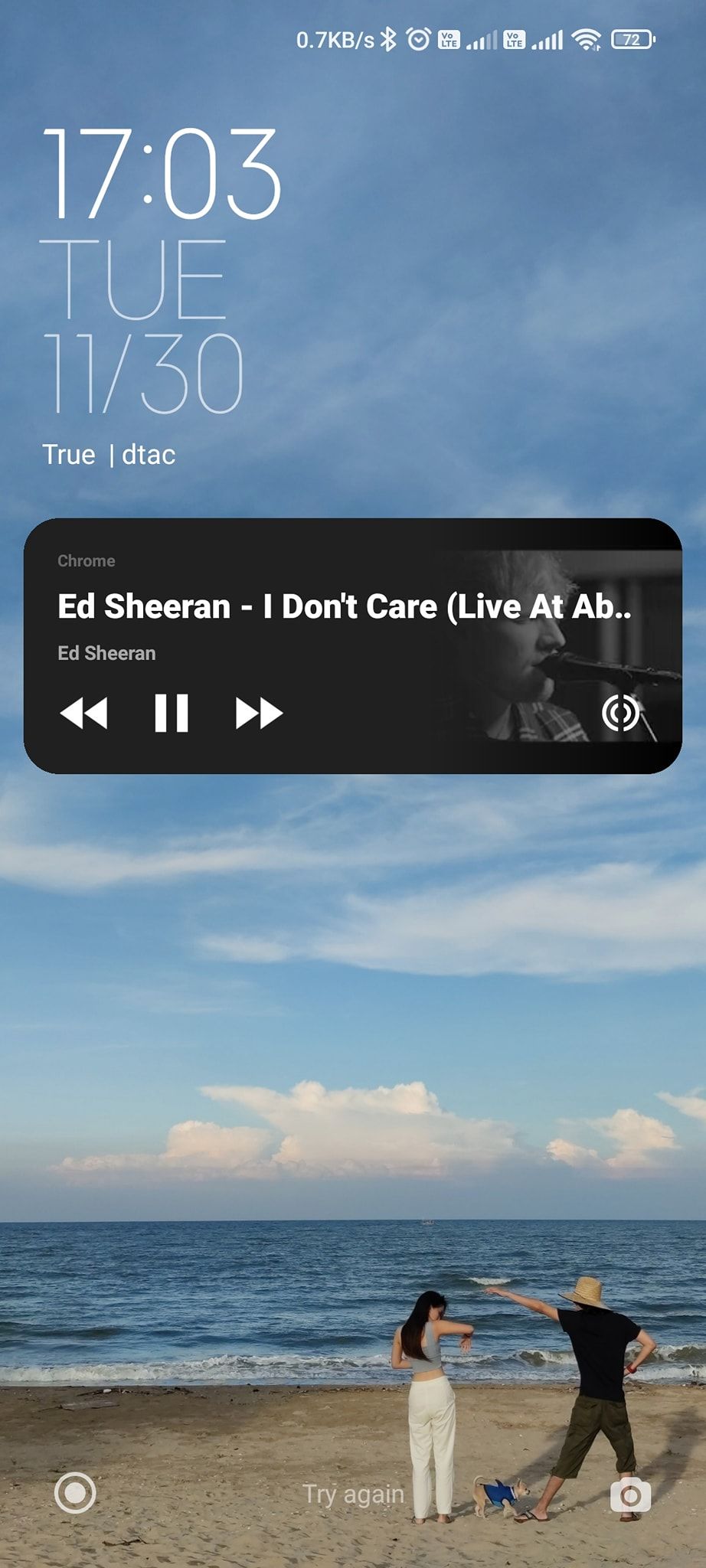
วิธีนี้ยังใช้กับ Playlist เพลงโปรดที่เราสร้างเอาไว้ก็ได้ หรือหากใครมีเพลงที่ชอบจัด ๆ จะกดให้มันเล่นแบบ Loop ก็ได้เหมือนกันครับ (วิธีตั้ง Loop ก็เหมือนบน PC เลย คือกดค้างที่หน้าวิดีโอจนมีเมนูขึ้นมาแล้วกด Loop) นอกจากนี้การเล่นเพลงด้วยวิธีดังกล่าวยังใช้งานกับปุ่ม หยุด หรือเปลี่ยนเพลงบนหูฟังได้อีกด้วยนะ
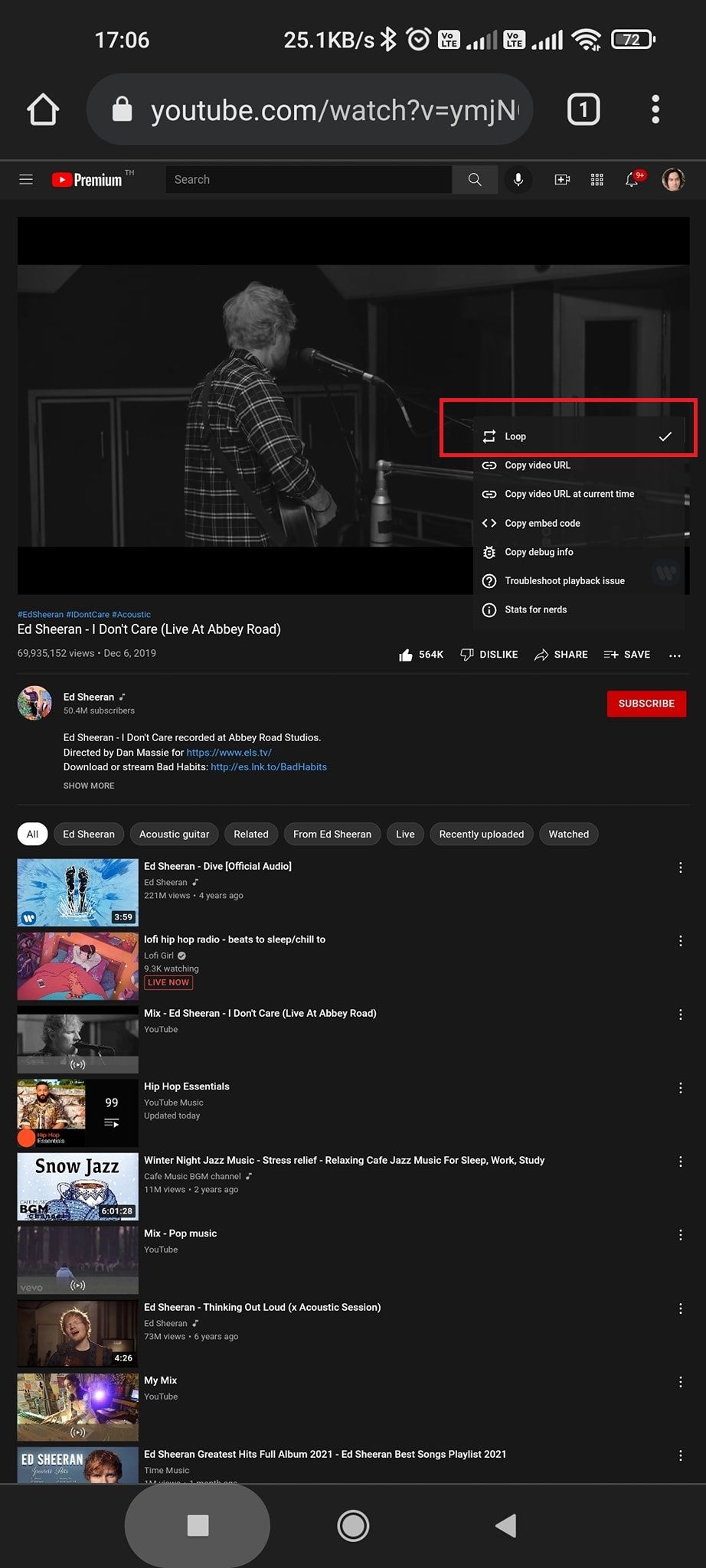 กดค้างที่ตัววิดีโอแล้วเลือก Loop เพื่อเล่นเพลงซ้ำได้
กดค้างที่ตัววิดีโอแล้วเลือก Loop เพื่อเล่นเพลงซ้ำได้
วิธีเล่น YouTube ปิดจอแบบนี้จะยังคงมีโฆษณาคั่นอยู่ตามปกตินะครับ แต่หากเราไม่ได้เสียค่าบริการแบบ Premium การดูโฆษณาคั่นก็จะช่วยให้เหล่าผู้สร้างคอนเท้นต์มีรายได้จากโฆษณามาทำคอนเท้นท์ให้เราดูกันต่อไปนั่นเองจ้า
จริง ๆ Tips นี้เราเคยทำไปรอบนึงแล้วตั้งแต่ปี 2018 นู้นเลย…ส่วนบล็อกนี้ก็คือเป็นการอัปเดตให้ว่าผ่านมา 3 ปี แล้ว เบราว์เซอร์ Chrome เวอร์ชั่นปัจจุบันกับระบบ Android 11 ก็ยังสามารถใช้วิธีนี้ได้อยู่ครับ (เครื่องที่ใช้ทดสอบคือ Mi 10T Pro / MIUI 12.5.4) และหากว่าใครลองแล้วมีปัญหาตรงไหน ก็มาทิ้งไว้ได้เลยครับ เราจะพยายามหาวิธีแก้ให้นะ
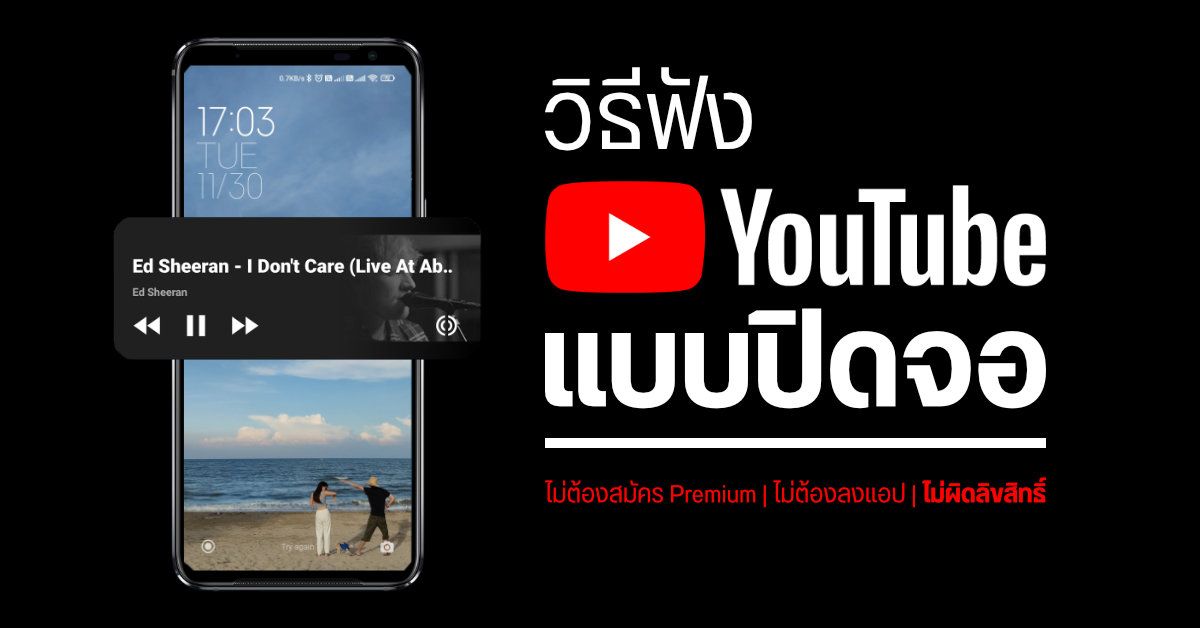
ดีๆ เลย 👍🏽👍🏽
ขอบคุณมากครับ
🙏❤
ชอบ